用户预约操作
用户使用浏览器登录后台,后台可以部署在局域网中也可以部署在广域网中,在浏览器中输入地址:
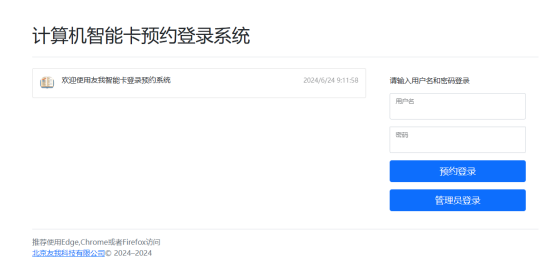
使用智能卡对应的后台用户名和密码,点击预约登录,登录成功后显示用户操作台:
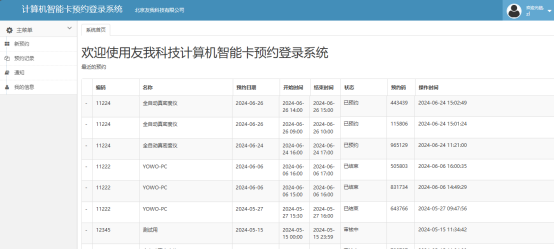
首页显示当前用户最近的预约记录,左侧菜单分别为新预约,预约记录,通知,我的信息。
新预约
点击新预约,列表显示所有的可以预约的计算机设备。
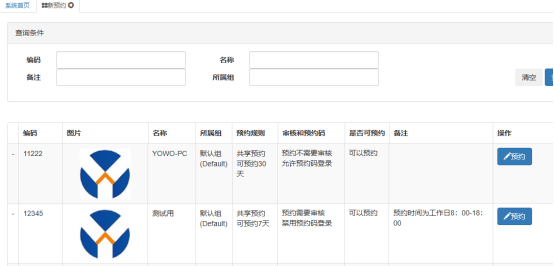
在对应的计算机设备右侧点击预约,即可按照规则进行预约,预约根据计算机设定的预约模式显示三种不同的预约界面。
独占预约:
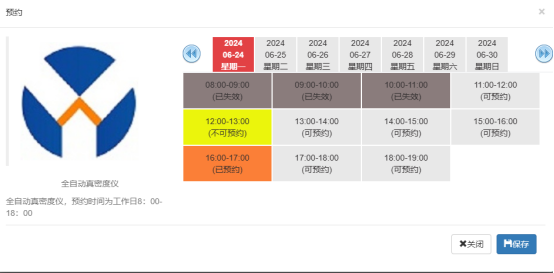
共享预约:
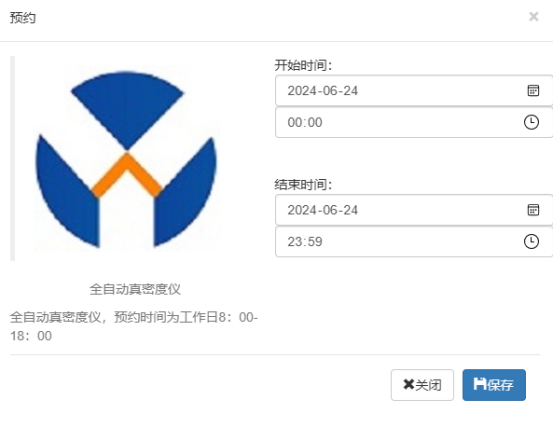
自定义时间段预约:
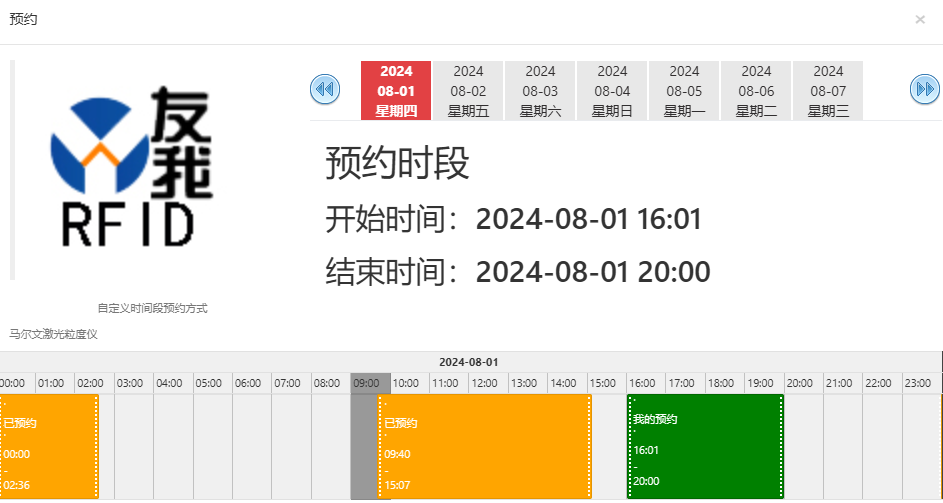
界面将显示可以预约的日期和时间段,如果不需要审核,保存后将显示预约成功提示:
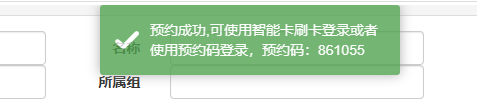
由于启用了预约码登录,所以会显示预约码,在客户端计算机上可以使用智能卡刷卡登录,也可以输入预约码登录。
预约记录
预约记录将显示当前登录用户所有的预约记录,不管是否成功,都将显示在这里。
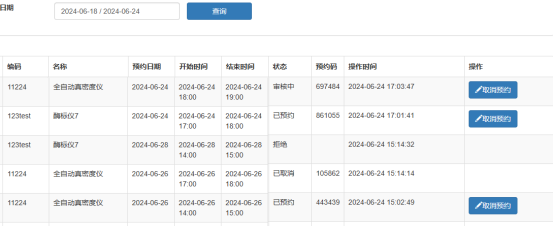
状态有审核中、已预约、拒绝、已取消、已结束等。
审核中表明还需要管理员审核后通过,如果没有通过,则此预约将不能在时间段内登录。
已预约表明正常,可以在预约时间段内正常登录。
拒绝表明对于需要审核的预约,管理员拒绝了该预约。
已结束表明时间段已经过时间了,不能再使用了。
点击右侧的取消预约,可以随时将没有到时间段的预约取消掉。
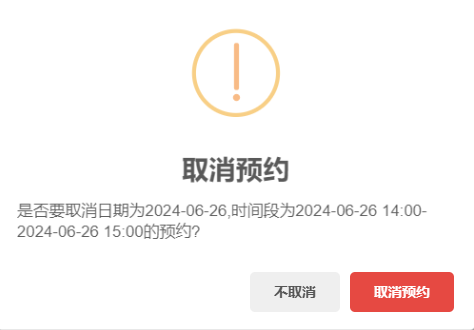
点击取消预约即可取消当前预约,取消不可恢复,如果还要预约,则需要发起新的预约。
通知
此处将显示所有的后台通知,点击对应的标题即可查看通知内容。
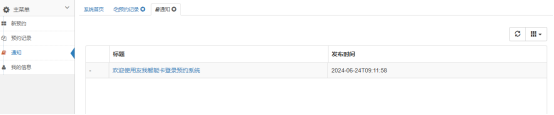
我的信息
我的信息显示我的用户名,同时提供修改后台登录密码的功能。
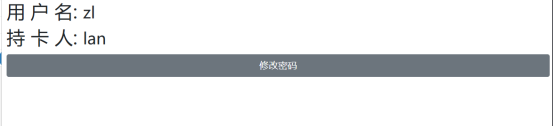
点击修改密码即可修改当前用户的密码:
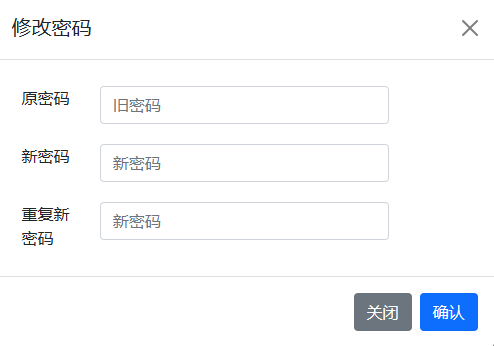
修改密码后,必须以新的密码登录后台进行预约。
客户端
用户预约成功后,就可以在预约的时间段内登录预约的计算机设备,如果允许预约码登录,则可以直接敲入6位预约码,系统将自动登录。或者直接刷卡登录。
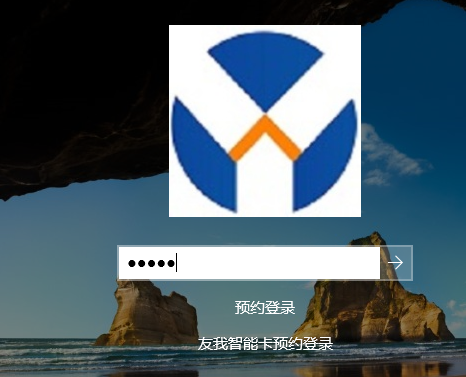
输入预约码即可登录,登录成功后,在计算机右下脚显示我们的使用信息和剩余时间和下一个时间段的预约信息。
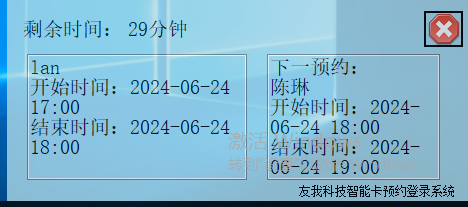
如果有客户端通知绑定到当前计算机, 则登录后会同时显示此通知内容。
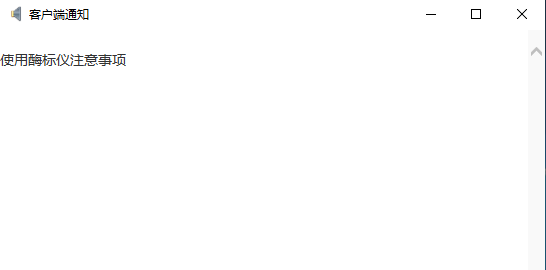
|
实验室预约系统,计算机预约系统,电脑预约使用 北京友我科技有限公司 版权所有 (C)2024-2024 客户服务中心信箱:coodor#126.com(将#改为@) 热线直拨: 010-57049038 18910685939 微信: 13671114914,13691531038 京ICP备14016005号-2  微信扫一扫联系我们 |
